三星手机如何为单个应用设置指纹加密?
在数字时代,个人隐私保护日益重要,手机作为承载大量敏感信息的设备,其安全性备受关注,三星手机凭借强大的系统功能,为用户提供了多样化的隐私保护方案,其中应用指纹加密功能便是核心之一,本文将详细解析三星手机如何通过指纹加密应用,帮助用户构建安全的数字生活。
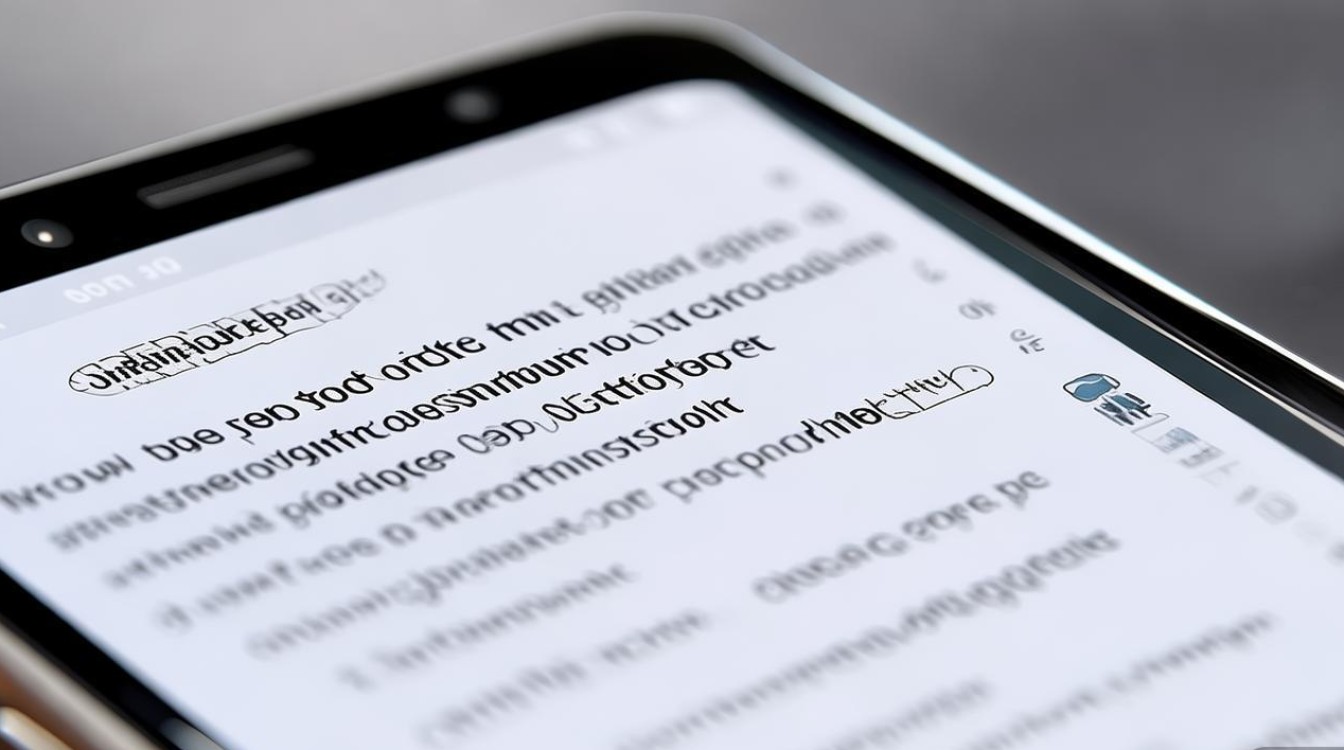
三星应用指纹加密的基础设置
要使用指纹加密应用,首先需确保手机的指纹识别功能已正确配置,以三星最新一代One UI系统(如One UI 5.0及以上)为例,设置路径如下:
- 开启指纹识别:进入「设置」>「生物识别和安全性」>「指纹」,按照提示录入指纹(建议录入2-3个指纹以提高识别成功率)。
- 设置安全锁屏:在「生物识别和安全性」中,选择「锁屏类型」,可设置图案、PIN、密码或混合锁屏,指纹加密需基于锁屏密码或PIN,因此需先完成此项设置。
完成基础设置后,三星系统会自动支持指纹解锁手机,但针对单个应用的加密,还需进一步操作。

使用三星自带功能加密应用
三星手机提供了「安全文件夹」和「应用锁」两种原生方式,通过指纹加密保护应用数据。
安全文件夹:独立加密空间
安全文件夹是三星系统内置的加密功能,相当于手机中的“手机中的手机”,其内容与主系统完全隔离,需单独通过指纹、面部识别或密码解锁。
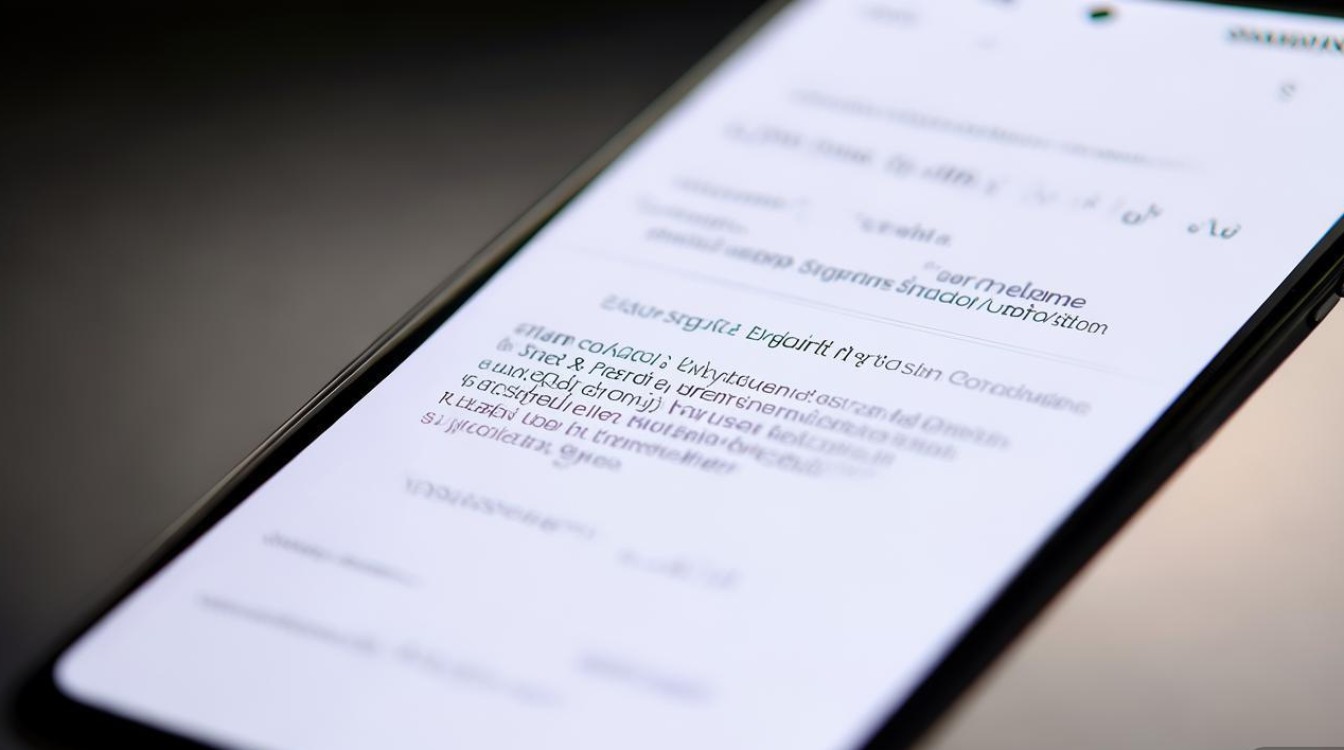
- 创建步骤:
- 进入「设置」>「安全与隐私」>「安全文件夹」,登录三星账户并同意条款。
- 按提示设置解锁方式(支持指纹、面部识别或密码),建议优先选择指纹+密码双重验证。
- 创建完成后,可从应用列表中将需要加密的应用(如微信、支付宝、相册等)添加至安全文件夹。
- 优势:安全文件夹内的应用数据、文件均经过256位AES加密,即使手机丢失,他人也无法访问内容。
应用锁:快速锁定单个应用
对于不想移入安全文件夹的应用,可通过「应用锁」功能直接加密,操作更轻量化。
- 设置路径:
- 进入「设置」>「安全与隐私」>「应用锁」,开启「应用锁」总开关。
- 选择需要加密的应用(如备忘录、相册、社交软件等),点击「添加」并使用指纹或密码确认。
- 使用方式:锁定后,打开应用时系统会弹出指纹验证界面,验证通过后方可使用,无需每次输入密码。
三星自带加密功能对比
| 功能 | 安全文件夹 | 应用锁 |
|----------------|---------------------------------------|-----------------------------------|
| 加密范围 | 独立空间,可加密多个应用及文件 | 单个应用快速锁定 |
| 解锁方式 | 指纹/面部/密码,支持双重验证 | 指纹/密码 |
| 数据隔离 | 完全独立,与主系统无数据互通 | 应用数据仍存在于主系统,仅限制访问权限 |
| 适用场景 | 存储高度敏感信息(如金融文件、私密照片) | 日常应用防他人查看(如社交软件、备忘录) |
第三方应用补充:扩展加密方案
除三星自带功能外,用户还可通过第三方安全应用扩展加密选项,
- CM安全卫士:提供“应用锁”功能,支持指纹加密,可自定义锁定规则(如特定Wi-Fi下自动锁定)。
- AppLock:轻量级应用锁工具,支持指纹、图案解锁,还可隐藏图标,防止他人发现加密应用。
需注意,第三方应用需谨慎选择,建议从三星Galaxy Store或官方应用商店下载,避免恶意软件风险。
使用注意事项与最佳实践
- 指纹录入优化:确保指纹录入完整,手指干燥且无污渍,提高识别成功率,若指纹识别失败,可尝试使用密码作为备用解锁方式。
- 定期更新系统:三星系统更新会修复安全漏洞,建议开启自动更新,确保加密功能处于最新安全状态。
- 多重备份验证:安全文件夹内的数据不会同步至三星云,重要文件需手动备份至外部存储或云端。
- 避免过度依赖:指纹加密虽便捷,但需配合强锁屏密码(如8位以上复杂密码),防止通过绕过指纹破解手机。
三星手机通过「安全文件夹」和「应用锁」两大原生功能,结合指纹识别技术,为用户提供了灵活且高效的应用加密方案,无论是需要高度隐私保护的独立空间,还是快速锁定日常应用的需求,三星都能满足,用户可根据自身需求选择合适的加密方式,并配合系统更新和安全习惯,全面守护手机数据安全,在数字化生活中,善用这些工具,让隐私保护不再成为难题。
版权声明:本文由环云手机汇 - 聚焦全球新机与行业动态!发布,如需转载请注明出处。



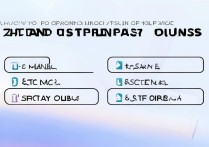


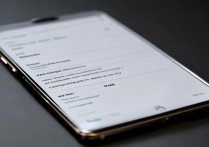





 冀ICP备2021017634号-5
冀ICP备2021017634号-5
 冀公网安备13062802000102号
冀公网安备13062802000102号